Win10打開筆記本高性能模式的方法
我們在使用筆記本電腦的時候都知道,筆記本電腦中沒有電源對其進行充電的時候,同樣有一定的時間進行打開并使用,然而在使用的過程中你就會發(fā)現(xiàn),有電源和沒電源的使用感覺會有所不同,總覺得沒有電源連接的時候,電腦運行一些軟件就會出現(xiàn)一些卡頓,但是連接上電源的話,這種現(xiàn)象就不存在了。這到底是怎么回事呢?其實這都是因為筆記本電腦中相關(guān)設(shè)置的問題,下面小編就將解決這種問題的方法分享給大家,希望大家能夠喜歡。
 故障分析
故障分析在我們所使用筆記本電腦中有一個功能叫做低性能模式,當(dāng)電腦沒有電源進行連接的時候,電腦就會自動的進入到了低性能模式,從而導(dǎo)致在運行一些軟件的時候會有所卡頓。若想將這個問題排除,只需將你的筆記本電腦設(shè)置為高性能模式既可以將問題解決。
操作方法1、小編這里以Windows10系統(tǒng)為例,為大家解釋一下關(guān)于高性能模式的設(shè)置方法;
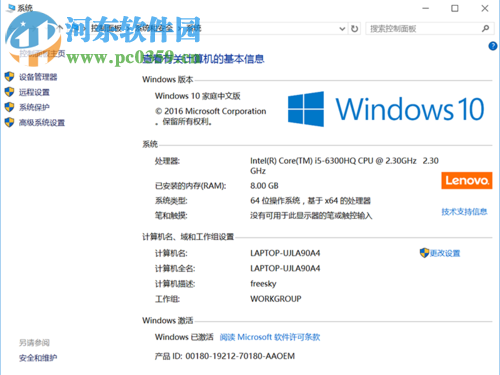
2、使用鼠標右鍵點擊電腦桌面左下角的“開始”菜單,隨后再打開的選項欄中點擊“移動中心”選項并進入;
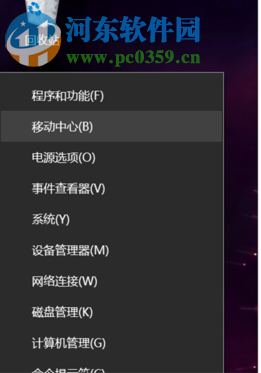
3、隨后就可以進入到了“Windows 移動中心”的窗口界面中,在這里我們可以對筆記本電腦的顯示器亮度、音量以及電池等功能進行設(shè)置;
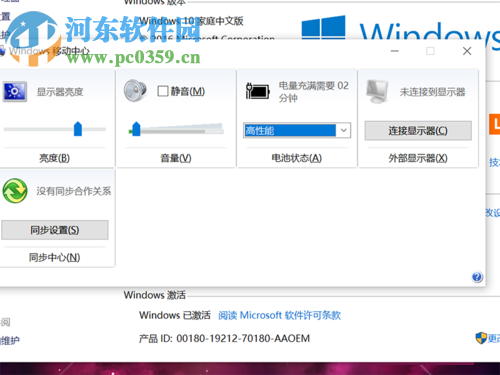
4、接著我們點擊“電池狀態(tài)”的選項欄,此時我們就可以看到在打開的選項欄中有三種狀態(tài);
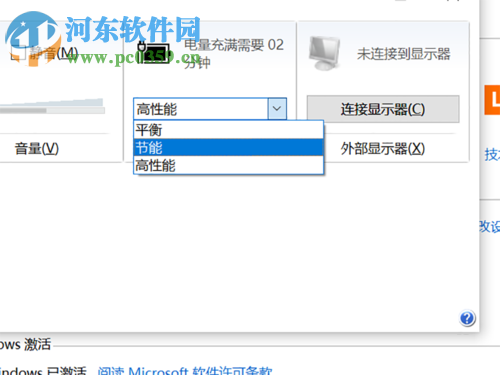
5、隨后將“電池狀態(tài)”設(shè)置為“高性能”就可以了。
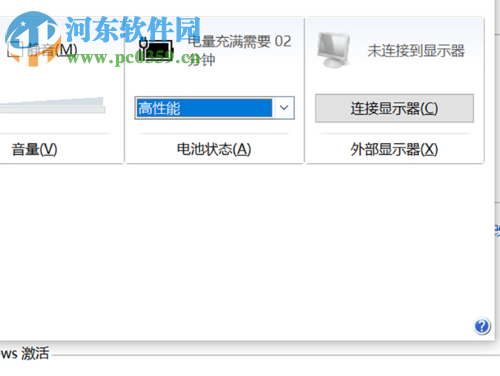
注:當(dāng)我們將“電池狀態(tài)”設(shè)置為“高性能”之后,就會導(dǎo)致筆記本的電量流失加快,所在進行更改狀態(tài)的時候需慎重。
以上就是關(guān)于將筆記本電腦設(shè)置高性能模式的操作方法,只需按照上述的方法進行操作,就可以將你沒有電源接入的筆記本電腦設(shè)置為高性能模式,這樣在沒有電源的情況下也可以很好的運行一些軟件。想獲取更多的電腦操作方法及軟件的使用教程,敬請關(guān)注好吧啦網(wǎng),我們將竭誠為你解答。
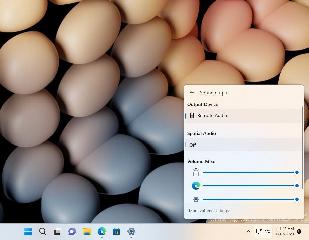
 網(wǎng)公網(wǎng)安備
網(wǎng)公網(wǎng)安備